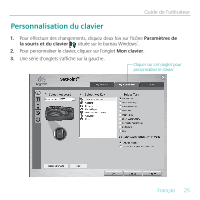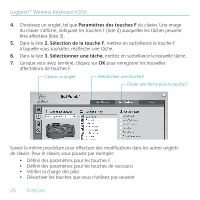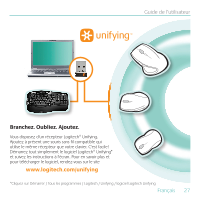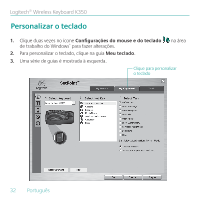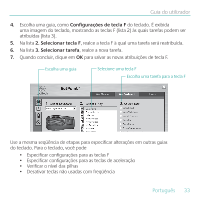Logitech K350 User Guide - Page 28
Dépannage
 |
UPC - 097855060877
View all Logitech K350 manuals
Add to My Manuals
Save this manual to your list of manuals |
Page 28 highlights
Logitech® Wireless Keyboard K350 Dépannage Le clavier ne fonctionne pas • Le clavier est-il sous tension? L'interrupteur d'alimentation du clavier doit être en position de marche. Le témoin vert des piles devrait s'illuminer. • Quel est l'état des piles? Vérifiez la bonne installation des piles dans le clavier, ou remplacez-les. Le clavier utilise deux piles alcalines AA. • Vérifiez le récepteur Unifying. Branchez le récepteur Unifying sur un autre port USB. Retirez tout objet métallique situé entre le récepteur Unifying et le clavier susceptible de causer des interférences à la réception du signal. • Rétablissez la connexion. Utilisez le logiciel Unifying pour réinitialiser la connexion entre le clavier et le récepteur Unifying. Pour en savoir plus, reportez-vous à la section Unifying de ce guide (p. 27). • Proximité? Essayez de rapprocher le clavier et le récepteur Unifying, en utilisant la rallonge si besoin est. • Installez le logiciel Logitech SetPoint. Pour activer et personnaliser les touches de raccourci du clavier (touches F, Zoom, Vista et multimédia), installez le logiciel Logitech SetPoint. • Redémarrez l'ordinateur. Pour en savoir plus sur l'utilisation des produits et leur confort, effectuez la visite guidée et accédez au site Web www.logitech.com/comfort. 28 Français